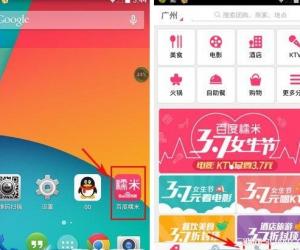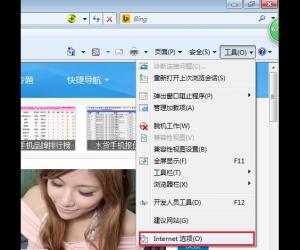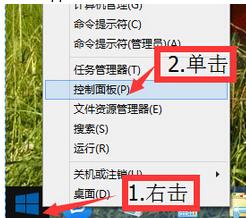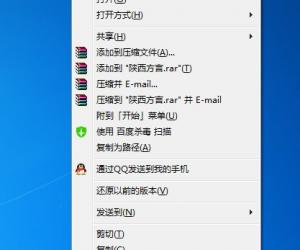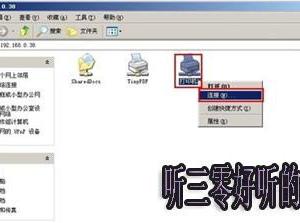怎么使用电脑自带驱动光盘安装驱动程序 使用电脑自带驱动光盘安装驱动程序的方法
发布时间:2017-05-31 15:22:29作者:知识屋
怎么使用电脑自带驱动光盘安装驱动程序 使用电脑自带驱动光盘安装驱动程序的方法 1使用电脑自带驱动光盘安装驱动程序的方法
电脑安装好操作系统以后,有时需要安装驱动程序,使用电脑自带的驱动光盘安装驱动程序是最佳选择,安装方法如下。
右键点击系统桌面此电脑(XP系统 - 我的电脑,Win7系统 - 计算机,Win8/8.1系统 - 这台电脑,Win10系统 - 此电脑)-【属性】,
在打开的系统窗口,我们点击:设备管理器;
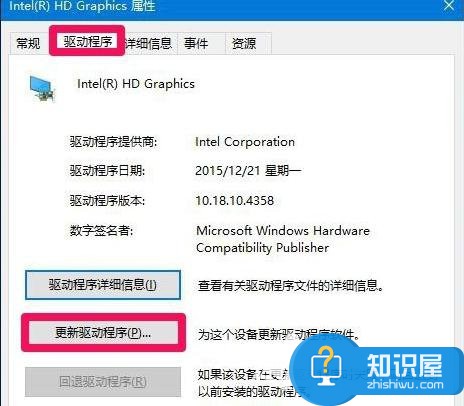
把光盘插入电脑光驱中(如果电脑没有光驱,可去有光驱的电脑上把驱动程序拷贝到U盘中使用),进入设备管理器,找到需要安装驱动程序的硬件,如【显示适配器】- 展开,右键点击:显卡 - 属性;
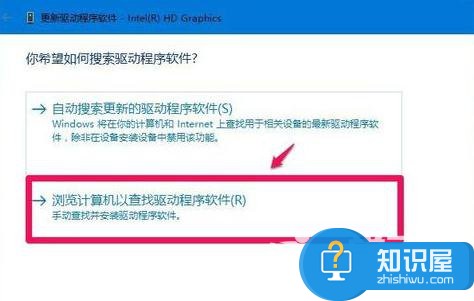
在显卡属性窗口,点击【驱动程序】- 【更新驱动程序】;
在更新驱动程序软件窗口,点击:浏览计算机以查找驱动程序软件;
在新打开的浏览计算机的驱动程序文件窗口,点击浏览;
在浏览文件夹窗口,找到并点击 O:\DVD RW驱动器(光驱)(如果是U盘,找到U盘中的驱动文件夹),此时在文件夹(F:)栏显示了 DVD RW驱动器(O:)再点击:确定;
回到浏览计算机的驱动程序文件窗口,我们点击:下一步;
系统正在搜索 O:\以获取软件…,稍候;
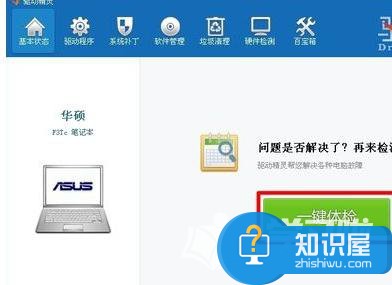
系统搜索和安装已经完成,并提示:已安装适合设备的最佳驱动程序软件,点击:关闭,至此显卡驱动程序安装完成。
以上是以安装显卡驱动程序软件为例,说明使用电脑自带驱动光盘安装驱动程序的方法,其他硬件驱动程序软件安装,可以按照上述方法进行。如果电脑安装操作系统以后,在设备管理器中发现硬件显示有【黄色!】,也可以用上述方法更新驱动程序。
知识阅读
软件推荐
更多 >-
1
 一寸照片的尺寸是多少像素?一寸照片规格排版教程
一寸照片的尺寸是多少像素?一寸照片规格排版教程2016-05-30
-
2
新浪秒拍视频怎么下载?秒拍视频下载的方法教程
-
3
监控怎么安装?网络监控摄像头安装图文教程
-
4
电脑待机时间怎么设置 电脑没多久就进入待机状态
-
5
农行网银K宝密码忘了怎么办?农行网银K宝密码忘了的解决方法
-
6
手机淘宝怎么修改评价 手机淘宝修改评价方法
-
7
支付宝钱包、微信和手机QQ红包怎么用?为手机充话费、淘宝购物、买电影票
-
8
不认识的字怎么查,教你怎样查不认识的字
-
9
如何用QQ音乐下载歌到内存卡里面
-
10
2015年度哪款浏览器好用? 2015年上半年浏览器评测排行榜!